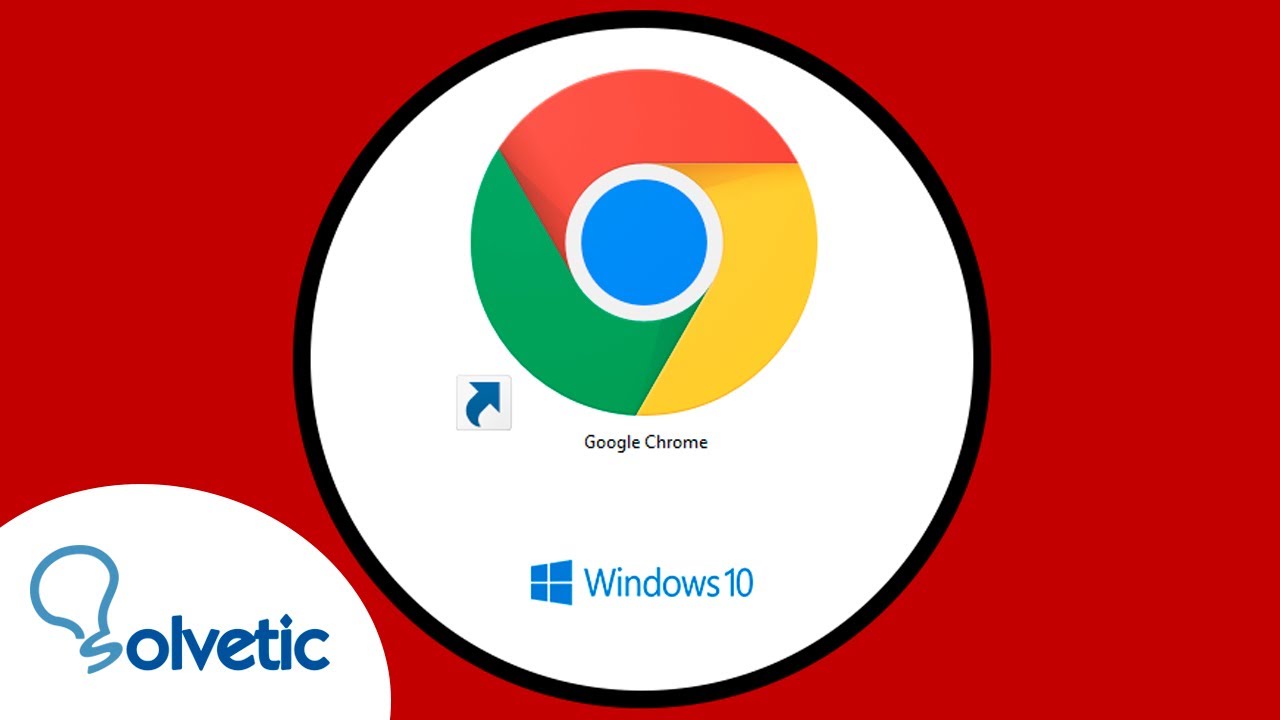Cómo Crear un Acceso Directo de Chrome en el Escritorio: Guía Paso a Paso
Introducción a la Creación de Accesos Directos
¿Alguna vez has deseado acceder a tus páginas web favoritas con solo un clic? Crear un acceso directo de Chrome en el escritorio es una manera sencilla de lograrlo. Imagina que estás en una carrera y, en lugar de dar vueltas interminables, puedes tomar un atajo directo hacia la meta. Así es como funcionan los accesos directos: te llevan directamente a donde quieres ir sin perder tiempo. En esta guía paso a paso, te mostraré cómo puedes crear accesos directos de Chrome en tu escritorio de manera rápida y sencilla. ¡Vamos a ello!
¿Por Qué Crear Accesos Directos?
Antes de entrar en detalles, quizás te estés preguntando: “¿Por qué debería preocuparme por esto?”. Bueno, aquí hay algunas razones convincentes. Primero, la comodidad. Tener accesos directos en tu escritorio significa que puedes acceder a tus sitios web favoritos sin tener que abrir el navegador y buscar cada vez. En segundo lugar, la organización. Si eres alguien que trabaja en múltiples proyectos o que simplemente tiene muchas páginas web que visita regularmente, tener accesos directos puede ayudarte a mantener todo ordenado y a un clic de distancia. ¡Es como tener un mapa que te lleva directamente a tus tesoros en la web!
Pasos para Crear un Acceso Directo de Chrome
Paso 1: Abre Google Chrome
El primer paso es, por supuesto, abrir tu navegador Google Chrome. Si no lo tienes instalado, ¡es hora de hacerlo! Una vez que lo tengas abierto, dirígete a la página web que deseas convertir en un acceso directo. Ya sea tu red social favorita, tu plataforma de noticias o tu sitio de compras, asegúrate de que es la página que realmente quieres tener al alcance de un clic.
Paso 2: Accede al Menú de Chrome
Ahora que tienes la página web abierta, dirígete a la esquina superior derecha de la ventana de Chrome. Allí encontrarás un ícono de tres puntos verticales, que es el menú del navegador. Haz clic en él y se abrirá una lista de opciones. Es como abrir una caja de herramientas: dentro hay varias herramientas útiles que puedes utilizar para personalizar tu experiencia de navegación.
Paso 3: Selecciona «Más Herramientas»
Dentro del menú, busca la opción que dice “Más herramientas”. Al hacer clic aquí, se desplegará un submenú con varias opciones. No te preocupes si no estás familiarizado con todas ellas; solo necesitas enfocarte en una opción específica. Es como seleccionar el ingrediente correcto para tu receta: solo necesitas uno para que todo funcione.
Paso 4: Haz clic en «Crear acceso directo»
En el submenú de “Más herramientas”, verás la opción “Crear acceso directo”. Al hacer clic en esta opción, aparecerá un cuadro de diálogo que te pedirá que confirmes la creación del acceso directo. Aquí es donde la magia comienza. Puedes darle un nombre a tu acceso directo, así que elige algo que tenga sentido para ti. Después de todo, no quieres que tu escritorio se convierta en un rompecabezas, ¿verdad?
Paso 5: Coloca el Acceso Directo en el Escritorio
Una vez que hayas confirmado la creación del acceso directo, este aparecerá en tu escritorio. Si has marcado la opción de «Abrir como ventana», ¡genial! Ahora podrás abrir la página web como si fuera una aplicación independiente. Esto puede ser especialmente útil para aplicaciones web como Gmail o Google Drive. Es como tener tu propia ventana al mundo digital, sin las distracciones de otras pestañas del navegador.
Personalización del Acceso Directo
Crear un acceso directo es solo el primer paso. Ahora, hablemos de cómo puedes personalizarlo para que se adapte a tus necesidades. La personalización es clave, ya que un acceso directo bien diseñado puede mejorar tu productividad y facilitar el acceso a la información que más valoras.
Cambiar el Icono del Acceso Directo
Por defecto, el acceso directo tomará el icono de la página web. Pero, ¿qué pasa si quieres algo más personalizado? Puedes cambiar el icono para que sea más representativo de la función del acceso directo. Para hacer esto, haz clic derecho en el acceso directo en tu escritorio y selecciona “Propiedades”. En la pestaña “Acceso directo”, verás la opción “Cambiar icono”. Aquí puedes elegir entre varios iconos o incluso subir uno propio. ¡Es como elegir tu atuendo para una gran ocasión!
Organizar Accesos Directos en Carpetas
Si has creado varios accesos directos, es posible que tu escritorio esté comenzando a parecerse a un campo de batalla digital. Una buena solución es organizar tus accesos directos en carpetas. Puedes crear carpetas para diferentes categorías, como “Trabajo”, “Entretenimiento” o “Redes Sociales”. Simplemente haz clic derecho en el escritorio, selecciona “Nuevo” y luego “Carpeta”. Arrastra y suelta tus accesos directos dentro de la carpeta correspondiente. Es como tener tu propio sistema de archivos, pero visualmente accesible.
Accesos Directos en Otros Sistemas Operativos
Si bien esta guía se centra en Google Chrome en un sistema operativo Windows, también puedes crear accesos directos en otros sistemas operativos. Si estás utilizando macOS, el proceso es muy similar. Abre Chrome, dirígete a la página web deseada, haz clic en el menú de tres puntos y selecciona “Más herramientas” y luego “Crear acceso directo”. En el caso de Linux, el proceso es casi idéntico, aunque puede variar ligeramente dependiendo del entorno de escritorio que estés utilizando. ¡La buena noticia es que no tienes que preocuparte por aprender un nuevo idioma digital!
Resolviendo Problemas Comunes
A veces, incluso las tareas más simples pueden tener sus complicaciones. Aquí hay algunos problemas comunes que podrías enfrentar al crear accesos directos y cómo solucionarlos.
Acceso Directo No Funciona
Si al hacer clic en tu acceso directo no se abre la página web, asegúrate de que la dirección URL sea correcta. Puedes hacer clic derecho en el acceso directo y seleccionar “Propiedades” para verificar la dirección. Si todo está en orden, intenta eliminar el acceso directo y crear uno nuevo. A veces, es como reiniciar un juego cuando se traba; simplemente necesitas darle un nuevo comienzo.
Acceso Directo No Aparece en el Escritorio
Si creaste el acceso directo pero no lo ves en tu escritorio, verifica si está en la carpeta de «Escritorio» de tu explorador de archivos. Puede ser que el acceso directo se haya creado en otra ubicación. Si lo encuentras allí, simplemente arrástralo a tu escritorio. A veces, los accesos directos son un poco tímidos y necesitan un pequeño empujón para salir a la luz.
Conclusión
Crear accesos directos de Chrome en tu escritorio es una forma práctica de mejorar tu navegación diaria. Te permite acceder rápidamente a tus páginas favoritas, ahorrar tiempo y mantenerte organizado. Ya sea que estés trabajando en proyectos, navegando por redes sociales o simplemente buscando entretenimiento, estos accesos directos son herramientas valiosas en tu arsenal digital. Así que, ¿estás listo para probarlo? ¡Hazlo hoy mismo y disfruta de la comodidad que trae!
Preguntas Frecuentes
¿Puedo crear accesos directos de páginas que requieren inicio de sesión?
Sí, puedes crear accesos directos para cualquier página web, incluidas aquellas que requieren un inicio de sesión. Sin embargo, recuerda que necesitarás ingresar tus credenciales cada vez que abras el acceso directo.
¿Es posible crear accesos directos de aplicaciones web?
Absolutamente. Puedes crear accesos directos para aplicaciones web como Google Docs o Trello, lo que te permite acceder a ellas rápidamente sin tener que abrir el navegador y buscarlas.
¿Qué pasa si tengo problemas con el acceso directo?
Si enfrentas problemas, verifica la URL en las propiedades del acceso directo. También puedes intentar eliminarlo y crear uno nuevo. A veces, reiniciar el navegador puede ayudar.
¿Puedo compartir mis accesos directos con otras personas?
Los accesos directos son específicos para tu computadora, pero puedes enviar la URL a otras personas para que creen su propio acceso directo. Es como compartir un mapa del tesoro; ellos también pueden encontrar el camino.
¿Se pueden crear accesos directos en dispositivos móviles?
Sí, tanto en Android como en iOS, puedes crear accesos directos en la pantalla de inicio para acceder rápidamente a tus páginas web favoritas. Cada sistema operativo tiene un método ligeramente diferente, pero la idea es la misma.